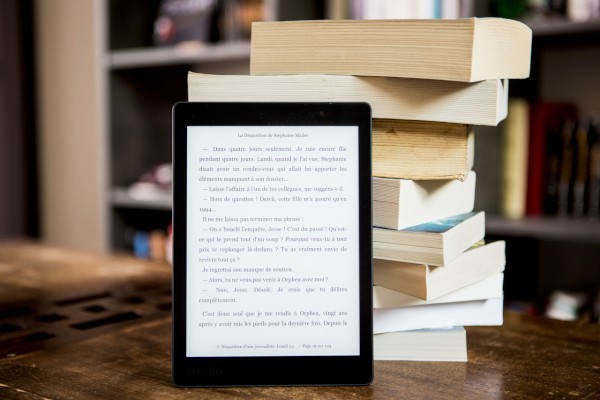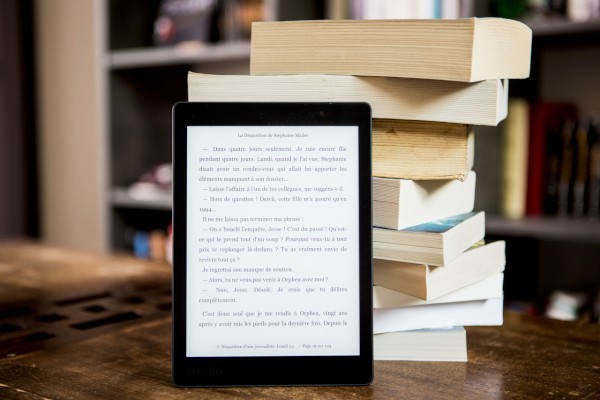【#第一文档网# 导语】以下是®第一文档网的小编为您整理的《电脑怎么连接打印机步骤》,欢迎阅读!
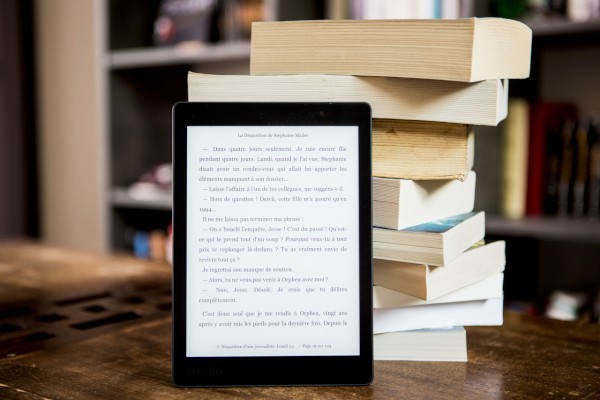
电脑怎么连接打印机步骤 电脑连接打印机是使用打印机打印文档和文件的基本操作。这里将介绍如何连接打印机的详细步骤。 步骤一:确认打印机电源开启 在连接打印机之前,首先需要确认打印机的电源已经开启,如果打印机电源未开启,随后的连接是不能正常连接的。 步骤二:打开电脑设置 打开电脑的开始菜单,找到“控制面板”选项,点击进入。在控制面板的页面中,找到“硬件和声音”选项,然后点击“设备和打印机”。 步骤三:添加打印机 在设备和打印机页面中,找到“添加打印机”这个菜单选项。点击这个选项后,系统会开始寻找可用的打印机,如果找到了打印机,系统会提示你选择打印机型号和名称。 步骤四:手动添加打印机 如果系统无法识别打印机,你可以手动添加。点击“添加本地打印机”,在弹出的对话框中,选择“使用其他端口”选项,然后选择“标准TCP/IP端口”选项。按照界面提示输入打印机的IP地址,系统会自动寻找打印机,并默认选择合适的驱动程序。 步骤五:安装驱动程序 如果系统无法自动安装打印机驱动程序,你需要手动安装驱动程序。驱动程序可以从打印机厂家的网站或者光盘中获取。按照驱动程序安装向导的提示完成驱动程序的安装。 步骤六:测试打印 在驱动程序安装完成后,你需要测试打印机是否能够正常工作。选择任意文档或者文件,点击打印选项,选择刚才安装的打印机,然后点击打印。如果打印输出正常,表示打印机已经成功连接电脑,并可以正常使用。 以上就是连接打印机的详细步骤。连接打印机需要用户仔细按照操作步骤进行,不可粗心大意,以避免不必要的麻烦。连接打印机时应注意打印机的型号和电脑所用的系统,以确保可以正常连接打印机。 本文来源:https://www.dywdw.cn/e0f77cb8baf3f90f76c66137ee06eff9aff84935.html